لا يستغرق التبديل من جهاز الكمبيوتر المحلي إلى جهاز الكمبيوتر السحابي سوى بضع نقرات.
- تحتاج إلى التسجيل في برنامج Windows Insider على كل من جهاز الكمبيوتر المحلي وجهاز الكمبيوتر السحابي.
- تأكد من أن لديك ترخيص Windows 365 Cloud PC نشط.
- قم بتنزيل تطبيق Windows 365 على كل من نظام Windows الخاص بك للبدء.
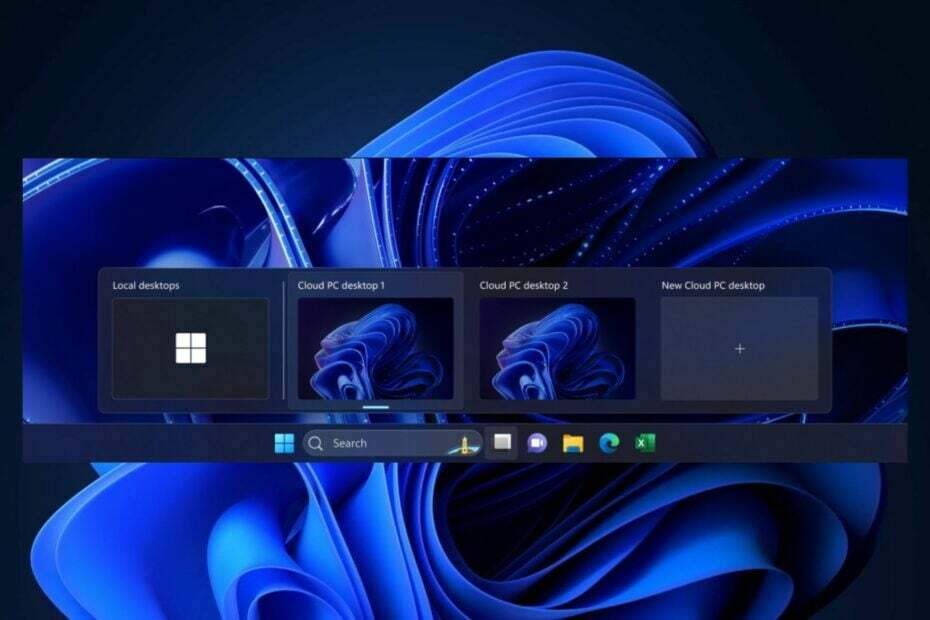
Windows 365 Switch تم إصداره أخيرًا في برنامج Windows Insider ، جنبًا إلى جنب مع Windows 365 Cloud PC معاينة. بالنسبة لأولئك الذين لا يعرفون ، في وقت سابق من هذا العام ، ألمحت Microsoft إلى Windows 11 به إصدار سحابي، يمكنك الوصول إليه من أي جهاز ، طالما أنه متصل بالإنترنت.
الآن ، يبدو أن شركة التكنولوجيا العملاقة ومقرها ريدموند تفي بوعودها. في تحديثات برنامج Insider لهذا الأسبوع ، يمكنك بالفعل معاينة ميزة Windows 365 Switch ، وسنعرض لك كيف يمكنك القيام بذلك.
باستخدامه ، ستتمكن من التبديل بسهولة بين نظام التشغيل Windows 11 المحلي وغير المتصل بالإنترنت ونظام التشغيل السحابي Windows 11 ببضع نقرات فقط.
يوفر Windows 365 Switch القدرة على التنقل بسهولة بين Windows 365 Cloud PC وسطح المكتب المحلي باستخدام نفس أوامر لوحة المفاتيح المألوفة ، بالإضافة إلى النقر بالماوس أو إيماءة التمرير عبر Task View (عرض المهام) على نظام التشغيل Windows 11 شريط المهام.
مايكروسوفت
كيفية تمكين واستخدام Windows 365 Switch؟
أول الأشياء أولاً ، تحتاج إلى التأكد من أن كل من جهاز الكمبيوتر المحلي وجهاز الكمبيوتر السحابي لديك كذلك مسجل في برنامج Windows Insider. بعد الانتهاء من ذلك ، سجّل في برنامج Beta وقم بتنزيل أحدث إصدارات Windows Beta على كلا الجهازين.
يتطلب تسجيلها هناك بعض الوقت ، لا سيما تنزيل إصدارات Windows هذه وتثبيتها ، لذا تأكد من تخصيص بعض الوقت للقيام بذلك.
ستحتاج أيضًا إلى الحصول على ترخيص Windows 365 Cloud PC ، وإعداد Microsoft دليل لك حول كيفية الحصول على واحدة.
تنزيل تطبيق Windows 365 وتثبيته
- انتقل إلى متجر Microsoft وابحث عن تطبيق Windows 365.
- انقر فوق الحصول على التطبيق وتثبيته على جهاز الكمبيوتر الخاص بك.
- بعد اكتمال التثبيت ، افتح التطبيق.
التبديل إلى جهاز الكمبيوتر السحابي الخاص بك
- كما هو الحال مع العديد من منتجات Microsoft الأخرى ، سترشدك Microsoft عبر Windows 365 في المرة الأولى التي تفتحه فيها.
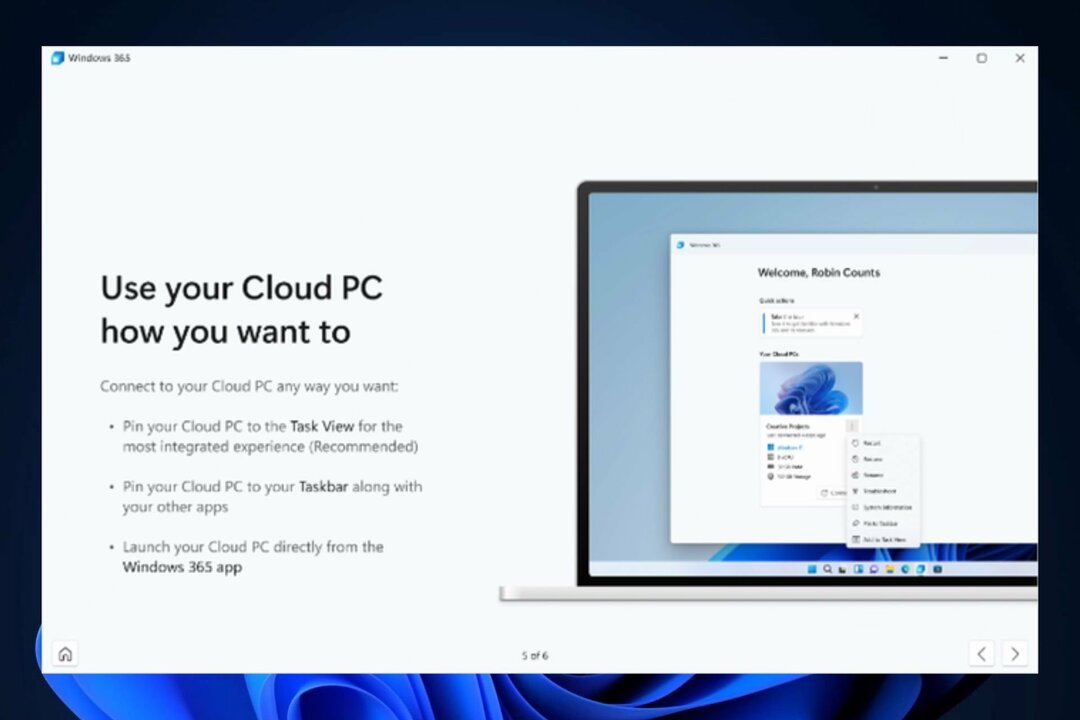
- عند انتهاء البرنامج التعليمي المصغر ، ستلاحظ رمزًا جديدًا على شريط مهام Windows 11.
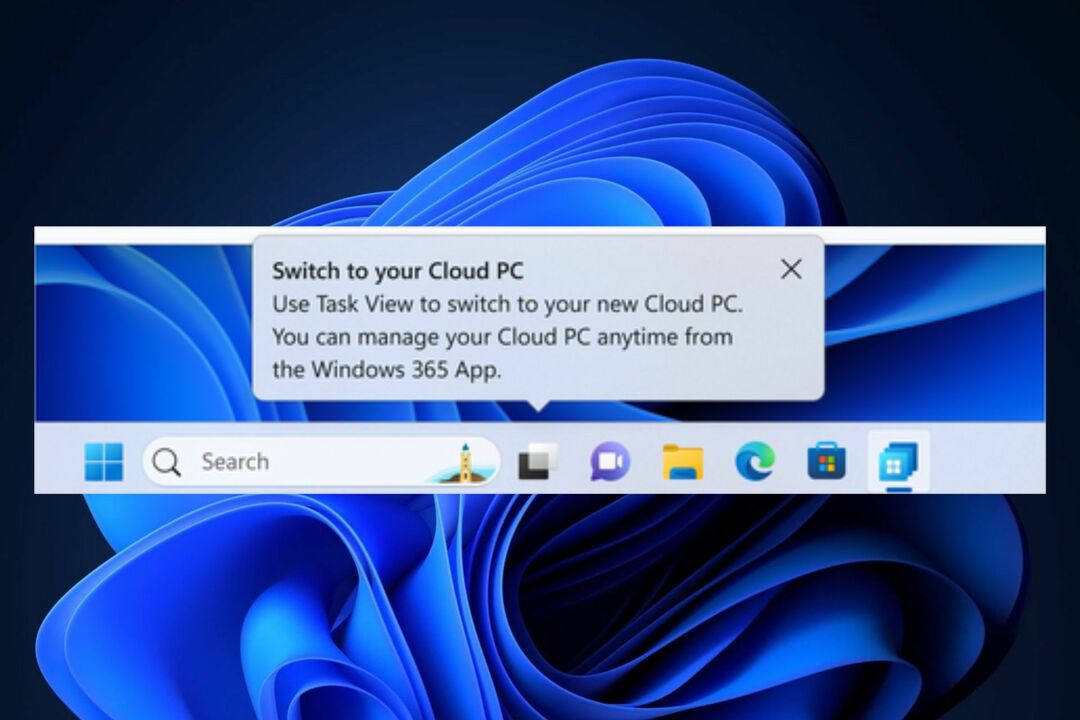
- انقر فوق الرمز ، وستفتح Windows 365 ، حيث يمكنك الاتصال بـ Cloud PC.

- بمجرد الاتصال ، حدد رمز النقاط الثلاث ، واختر إضافة إلى خيار عرض المهمة. سيؤدي هذا إلى تمكين Windows Switch.

- كما ترى ، ستتمكن من التبديل بسهولة من جهاز الكمبيوتر المحلي إلى جهاز كمبيوتر يعمل بنظام التشغيل Cloud ببضع نقرات.
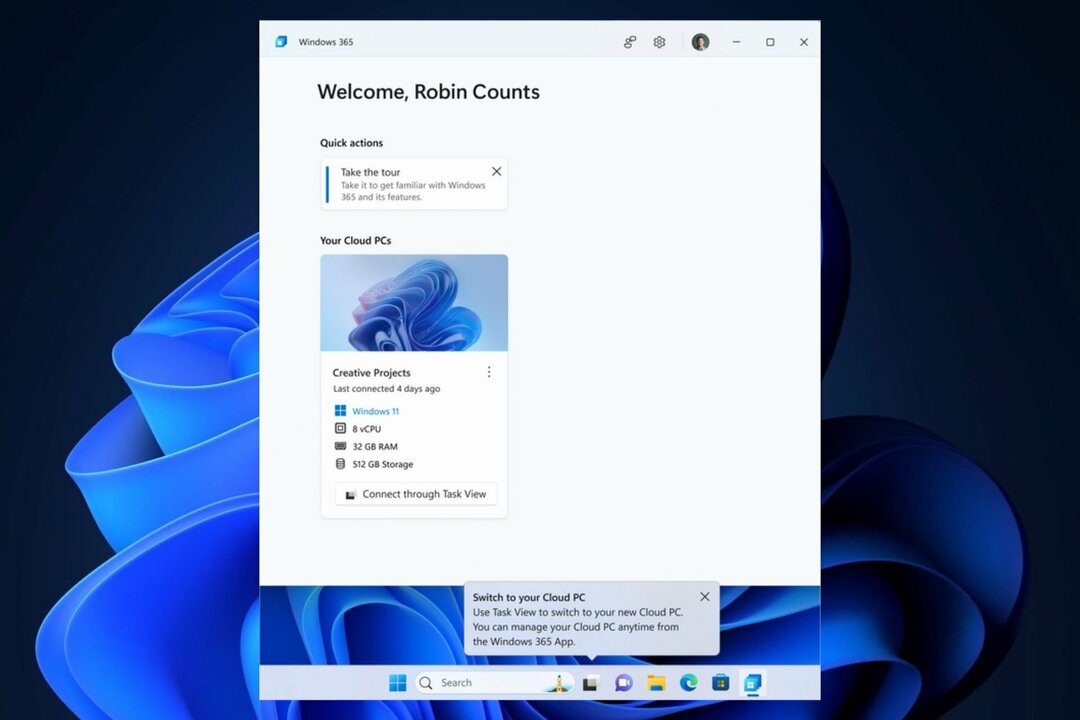
- للتعود على تجربة التبديل ، ما عليك سوى التمرير فوق رمز عرض مهام Windows في شريط المهام.
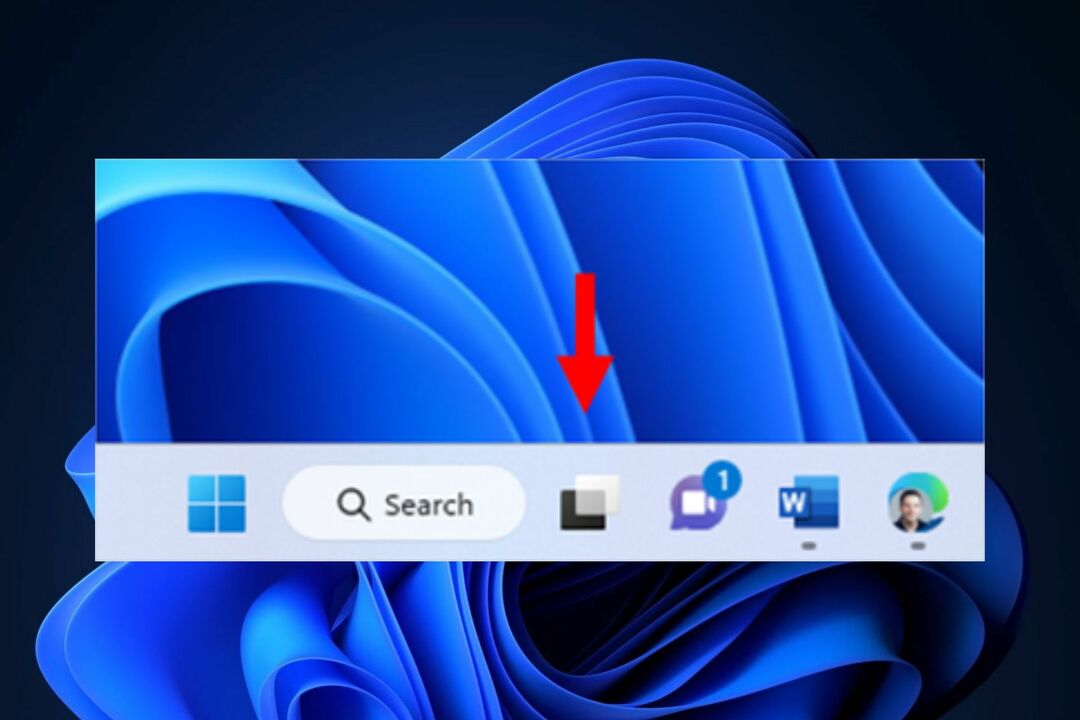
- سيتم فتح Windows 365 Cloud تلقائيًا ، ويمكنك الآن الاتصال بـ Cloud PC.

- بمجرد الاتصال بـ Cloud PC ، يمكنك الرجوع إلى جهاز الكمبيوتر المحلي الخاص بك بنفس الطريقة.
هذه هي الطريقة التي تستخدم بها Windows 365 Switch. ومع ذلك ، يجب أن تعرف أن الميزة لا تزال قيد التشغيل ، لذا قد تكون هناك مشكلات معها بين الحين والآخر. إذا كان الأمر كذلك ، فلا تنس إرسال ملاحظاتك إلى Microsoft.
وأخبرنا بتجربتك مع هذه الميزة الجديدة في قسم التعليقات أدناه.


